Модельге негізделген бағдарламалар үшін қолжетімді басқару элементтерінің тізімі
Басқару элементтері қолданба пайдаланушыларына олармен өзара әрекеттесуді қосумен қатар кесте бағандарындағы деректерді визуализациялауға мүмкіндік береді.
Модельге негізделген бағдарламалармен сенсорлық тәжірибені қамтамасыз ету үшін басқару элементтері бар. Оларға ауыстырып қосқыш, жұлдызша рейтингі, күнтізбе, нөмір енгізу және басқа басқару элементтері кіреді.
Басқару элементтерінің көпшілігі кесте бағаны үшін конфигурацияланады, бірақ торды басқару элементтері сияқты кейбір басқару элементтерін кесте үшін конфигурациялауға болады.
Басқару элементтерін пішін құрастырғышында пайдалану
Осы басқару элементтерін пішін құрастырғышында пайдалану үшін:
Power Apps жүйесіне кіріңіз.
Сол жақ навигация тақтасында Кестелер параметрін таңдаңыз. Элемент сол жақ тақта бөлігінде болмаса, ...Қосымша параметрін таңдап, қажетті элементті таңдаңыз.
Қажетті кестені таңдаңыз және содан кейін Пішіндер аймағын таңдаңыз.
Өңдек керек негізгі пішінді таңдаңыз.
Басқару элементін қосу керек бағанды немесе бөлімді таңдаңыз.
Оң жақ сипаттар тақтасында қолжетімді басқару элементтерін көрсету үшін + Құрамдас параметрін таңдаңыз және содан кейін қажетті басқару элементін таңдаңыз.
Ескерім
Баған немесе тор түріне байланысты әртүрлі басқару элементтері қолжетімді болады. Мысалы, жұлдызша бағалау басқару элементтері тек бүтін сан бағандары үшін қолжетімді.
Басқару элементі пайда болуы керек құрылғыларды таңдаңыз (веб, планшет және телефон).
Әр сипат мәндердін конфигурациялаңыз.
Басқару элементін конфигурациялау аяқталғаннан кейін Дайын түймешігін басыңыз.
Төменде пішіндерде пайдалануға болатын әр басқару элементінің сипаттамасы берілген.
Тордың басқару элементтері
Торды басқару элементтерін келесі деңгейлерде конфигурациялауға болады:
- Кесте. Кесте үшін торды басқару элементі конфигурациялағанда кестенің барлық көріністері торды басқару элементін пайдаланады. Қосымша ақпарат: Кесте үшін торды басқару элементін конфигурациялаңыз
- Пішін. Пішінге қосылған ішкі торлар ішкі тордың әрекетін басқару үшін торды басқару элементін пайдаланады.
Ішкі тор
Тек оқуға арналған ішкі тор пайдаланушылар жазбаны тор ішінен көріп және аша алатын ағымдағы жазбаға қатысты деректердің көрінісін ұсынуға мүмкіндік береді. Қосымша ақпарат: Пішіндегі ішкі тор құрамдасын қосу және конфигурациялау
Өңделмелі тор
Өңделетін торлар арқылы пайдаланушылар веб-бағдарламаны, планшетті немесе телефонды пайдаланған кезде көріністерден және ішкі торлардан жазбалардың пішімделген кірістірілген өңдеуін орындай алады. Қосымша ақпарат: Өңделетін тор басқару элементін пайдалану арқылы модельге негізделген бағдарлама торларын (тізімдерін) өңделетін етіп жасау
Power Apps торын басқару (алдын ала қарау нұсқасы)
Power Apps торды басқару элементі пайдаланушыларға көріністер мен ішкі торлардан жазбаларды көруге, ашуға және өңдеуге мүмкіндік беретін Power Apps торды басқару элементінің келесі эволюциясын білдіреді. Әдепкі бойынша, Power Apps торды басқару элементі тек оқуға арналған, бірақ оны өңдеуге болатын етіп конфигурациялауға болады.
Маңызды
Бұл алдын ала қарау мүмкіндігі болып табылады.
Power Apps торды басқару элементін ағымдағы уақытта тек кесте үшін конфигурациялауға болады.
Қосымша ақпарат: Power Apps торды басқару элементі
Кесте үшін торды басқару элементін конфигурациялаңыз
- Power Apps жүйесіне кіріңіз.
- шешім зерттеушісін ашыңыз, нысандар кеңейтіңіз, содан кейін тіркелгі кестесі сияқты қалаған кестені таңдаңыз.
- Басқару элементтері қойындысын таңдап, кесте үшін қажетті торды таңдаңыз.
- Торды басқару элементіне байланысты қалаған мәндерді көрсетіңіз, Сақтау және содан кейін Теңшеуді жариялау .
Басқару элементтерін көрсету
Күнтізбе
Күнтізбе басқару элементі жоспарланған әрекеттерді және олармен байланысты мәліметтерді күнтізбеде көрсетеді. Сіз әрекеттеріңізді күн, апта немесе ай көрінісінде көре, жасай және жоя аласыз. Қосымша ақпарат: Күнтізбені басқару элементін кестелерге қосу
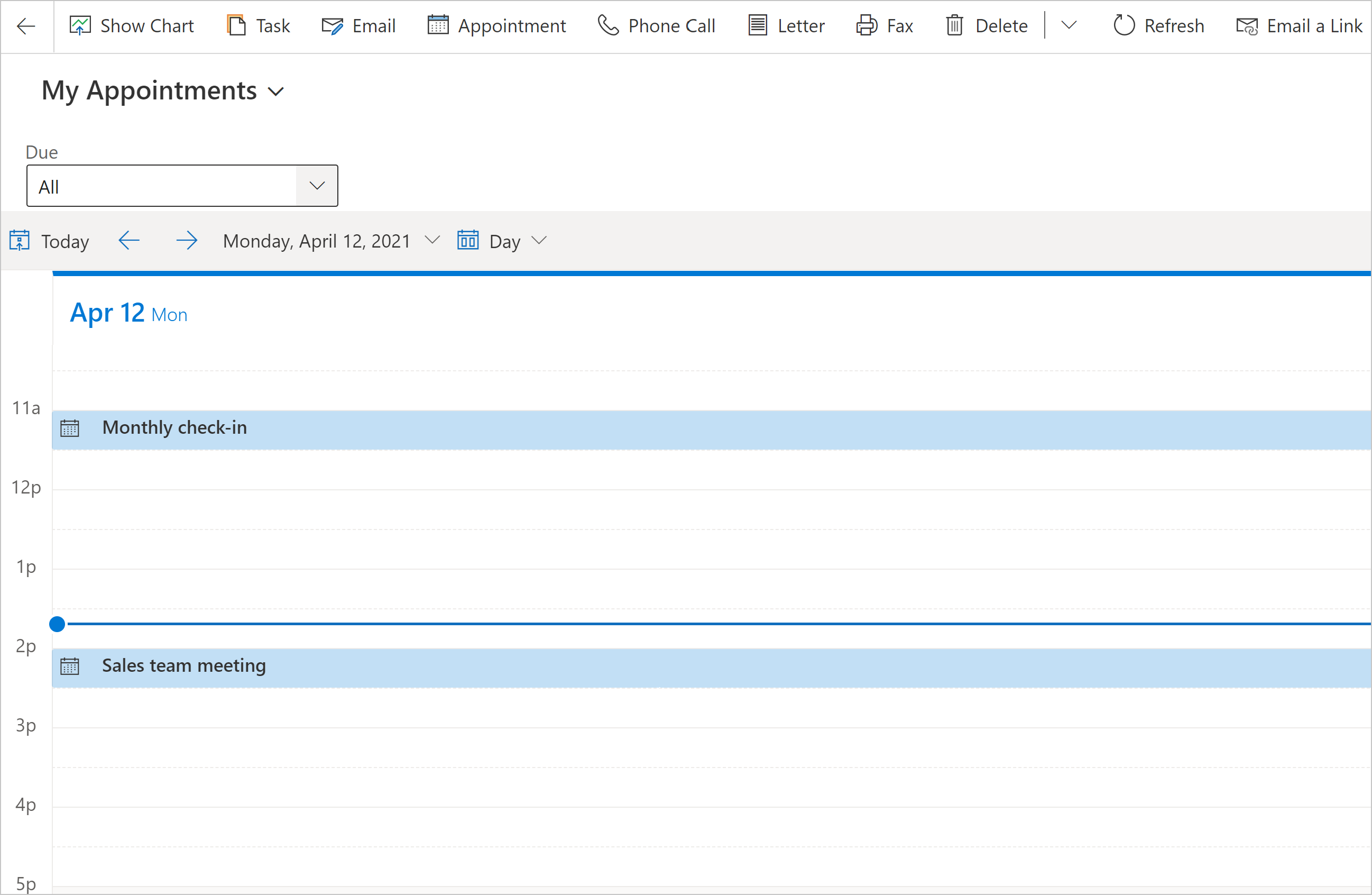
Кенеп бағдарламасы
Кірістірілген кенеп бағдарламасында мәтінмәндік деректерді хост үлгісіне негізделген пішінді кірістірілген кенеп бағдарламасына келтіретін бай деректерді біріктіру мүмкіндіктері бар. Әртүрлі көздердегі қажетті деректерді Microsoft Dataverse бағдарламасындағы деректер жанында көрсетіңіз. Қосымша ақпарат: Кірістірілген кенеп бағдарламасын модельге негізделген пішінге қосу
Сыртқы веб-сайт
Пішіндегі басқа веб-сайттан мазмұнды біріктіру үшін пішінге ішкі жақтауларды (iFrame) қосуға болады. Қосымша ақпарат: Модельге негізделген бағдарламаның негізгі пішініне iFrame қосу
HTML және кескін веб-ресурсы
Веб-ресурс арқылы пішіндегі HTML бетін немесе кескін файлын көрсетіңіз. Қосымша ақпарат: Пішіндегі веб-ресурсты көру және өңдеу
Білім жиынтығын іздеу
Dynamics 365 Customer Service бағдарламасын қажет етеді. Ұйымыңыздағы пайдаланушылар тұтынушылардың жиі қойылатын сұрақтарына жауап беру мақсатында басқа қолданбаға ауыспай-ақ, білім туралы мақалаларды оңай табуы және олардың мәселелерін тікелей жазбалардан шешу үшін білім қорында іздеу басқару элементін пішінге қосыңыз. Қосымша ақпарат: Білім қорын іздеу басқару элементін пішіндерге қосу
Жылдам көрініс
Жедел қарау басқару элементі пішіннің іздеу жолынан таңдалған жолдағы деректерді көрсетеді. Басқару элементінде көрсетіледін деректер жедел қарау пішіні арқылы анықталады. Көрсетілген деректерді өңдеу мүмкін емес, бірақ негізгі бағанды жедел қарау пішініне қосқан кезде ол байланысты жолды ашуға арналған сілтемеге айналады. Қосымша ақпарат: Модельге негізделген бағдарлама жедел қарау басқару элементінің сипаттары
Уақыт шкаласын басқару элементі
Тіркелгі үшін соңғы, қатысты жаңалықтар мақалалары мен Twitter твиттері уақыт шкаласын беріңіз. Қосымша ақпарат: Уақыт шкаласы басқару элементін орнату
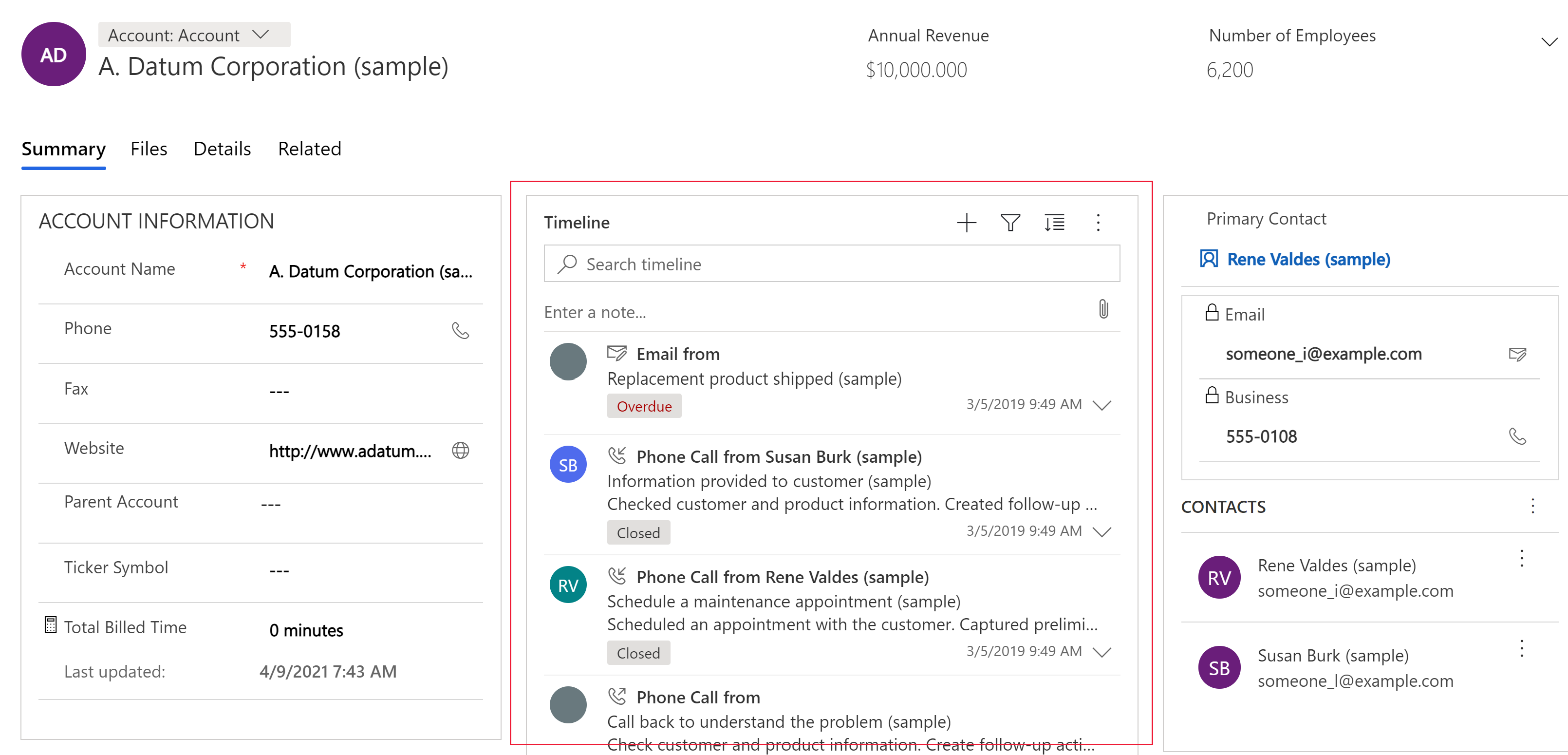
| Сипат | Сипаттамасы |
|---|---|
| CC_Timeline_Title | Әрбір уақыт шкаласы элементінің атауымен салыстырылатын сипат. |
| CC_Timeline_Title_Desc | Тақырып сипаттамасы. |
| CC_Timeline_Label1 | Уақыт шкаласы элементінің астында көрсетілетін баған. |
| CC_Timeline_Label1_Desc | 1-белгі сипаттамасы. |
| CC_Timeline_Label2 | 1-белгіден кейін көрсетілетін баған. |
| CC_Timeline_Label2_Desc | 2-белгі сипаттамасы. |
| CC_Timeline_Label3 | 2-белгіден кейін көрсетілетін баған. |
| CC_Timeline_Label3_Desc | 3-белгі сипаттамасы. |
| CC_Timeline_Label4 | 3-белгіден кейін көрсетілетін баған. |
| CC_Timeline_Label4_Desc | 4-белгі сипаттамасы. |
| CC_Timeline_Label5 | 4-белгіден кейін көрсетілетін баған. |
| CC_Timeline_Label5_Desc | 5-белгі сипаттамасы. |
| CC_Timeline_Timestamp | Уақыт шкаласын кері хронологиялық тәртіпте сұрыптауға пайдаланылатын баған. |
| CC_Timeline_Timestamp_Desc | Уақыт белгісінің сипаттамасы. |
| CC_Timeline_Group | Топтастыру уақыт шкаласын салыстыру бағаны. |
| CC_Timeline_Group_Desc | Топ бағанының сипаттамасы. |
| CC_Timeline_GroupOrder | Элементті топтастыру реті басқа топтарға қатысты (1, 2, 3 мәндерін тағайындау және көрсетілетін топтарға арналған). Топ тағайындалған топ мәндерінің кему ретімен көрсетіледі. |
| CC_Timeline_GroupOrder_Desc | Топ тапсырысы бағанының сипаттамасы. |
| CC_Timeline_URL | Әрбір уақыт шкаласы элементінің URL көрсететін салыстыруға арналған URL бағаны. |
| CC_Timeline_URL_Desc | URL бағанының сипаттамасы. |
| CC_Timeline_ThumbnailURL | Әрбір элемент үшін көрсетілетін кескін/белгіше нобайымен салыстырылатын баған. |
| CC_Timeline_ThumbnailURL_Desc | ThumbnailURL бағанының сипаттамасы. |
| CC_Timeline_Filter | Уақыт шкаласы сүзгісін салыстыру бағаны. |
| CC_Timeline_Filter_Desc | Сүзгі сипаттамасы. |
| CC_Timeline_Footer | Уақыт шкаласының колонтитулы ретінде көрсетілетін веб-ресурс. |
| CC_Timeline_Footer_Desc | Төменгі колонтитул бағанының сипаттамасы. |
Енгізу басқару элементтері
Құсбелгі
Пайдаланушыға құсбелгіні қою немесе алып тастау арқылы екілік мәндер арасында таңдау жасауға рұқсат етіңіз. Оны иә/жоқ таңдау бағандарымен конфигурациялауға болады.
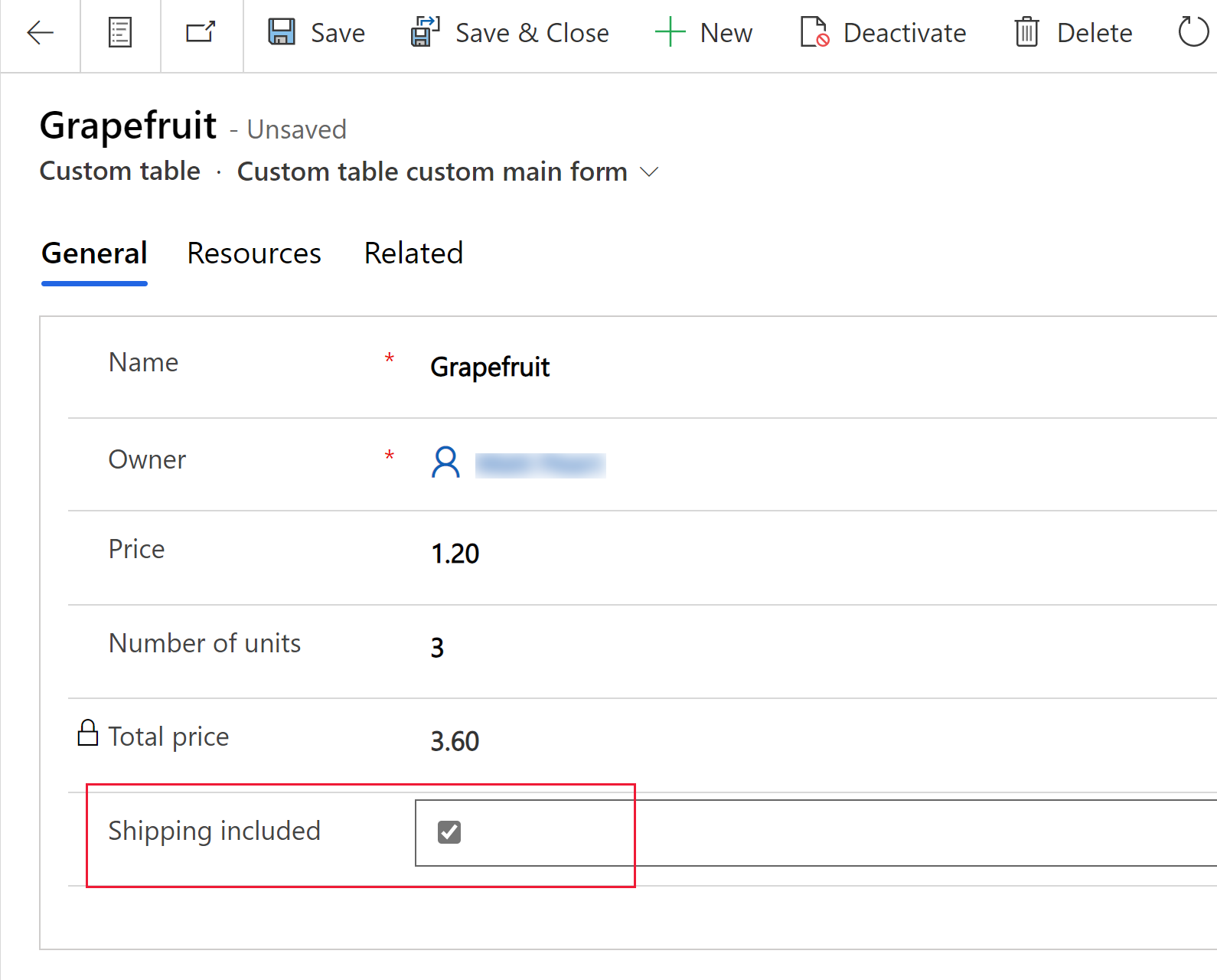
Сан кірісі
Пайдаланушыларға деректерді жылдам енгізуге көмектесу үшін санды енгізу басқару элементін пайдаланыңыз. Пайдаланушыларға сандық мәндерді орнатылған ретте өзгерту үшін қосу не азайту түймешіктерін түрту керек. Кез келген сандық немесе ақша бағаны үшін осы басқару элементін пайдаланыңыз. Сондай-ақ пайдаланушылар санды тікелей бағанға тере алады. Бұл баған тек өңдеу режимінде қолданылады.
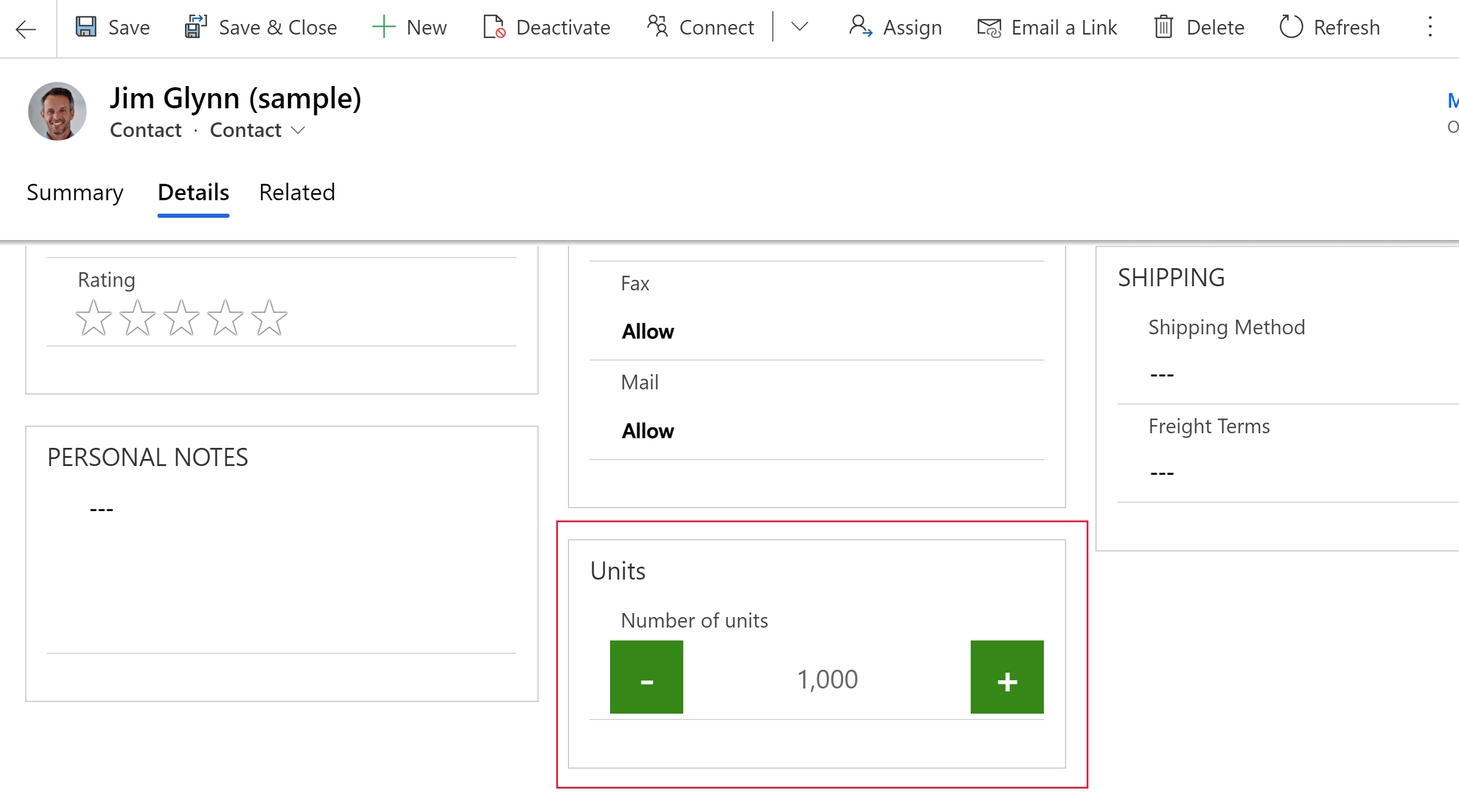
| Сипат | Сипаттамасы |
|---|---|
| Қадам | Осы басқару элементі арқылы деректерді енгізу кезінде ағымдағы мәнге қосылатын не одан алынатын соманы орнату. |
| Column | Басқару элементі салыстырылатын бағанды көрсетеді. |
Параметрлер жиыны
Параметрлер жиынының басқару элементі деректерді енгізу кезінде таңдалатын пайдаланушылар үшін таңдаулар жиынын ұсынады. Ол пішінге таңдау бағанын енгізу кезінде әдепкі бойынша қолжетімді болады. Қосымша ақпарат: Таңдаулар
Қаламмен енгізу
Қолтаңба сияқты жазылған кіріс мәндерді түсіру үшін енгізу басқару элементін пайдаланыңыз. Қалам енгізу басқару элементін веб, планшет және телефон тұтынушыларымен жұмыс істеуге арналған көп жолды мәтін бағандары үшін конфигурациялауға болады.
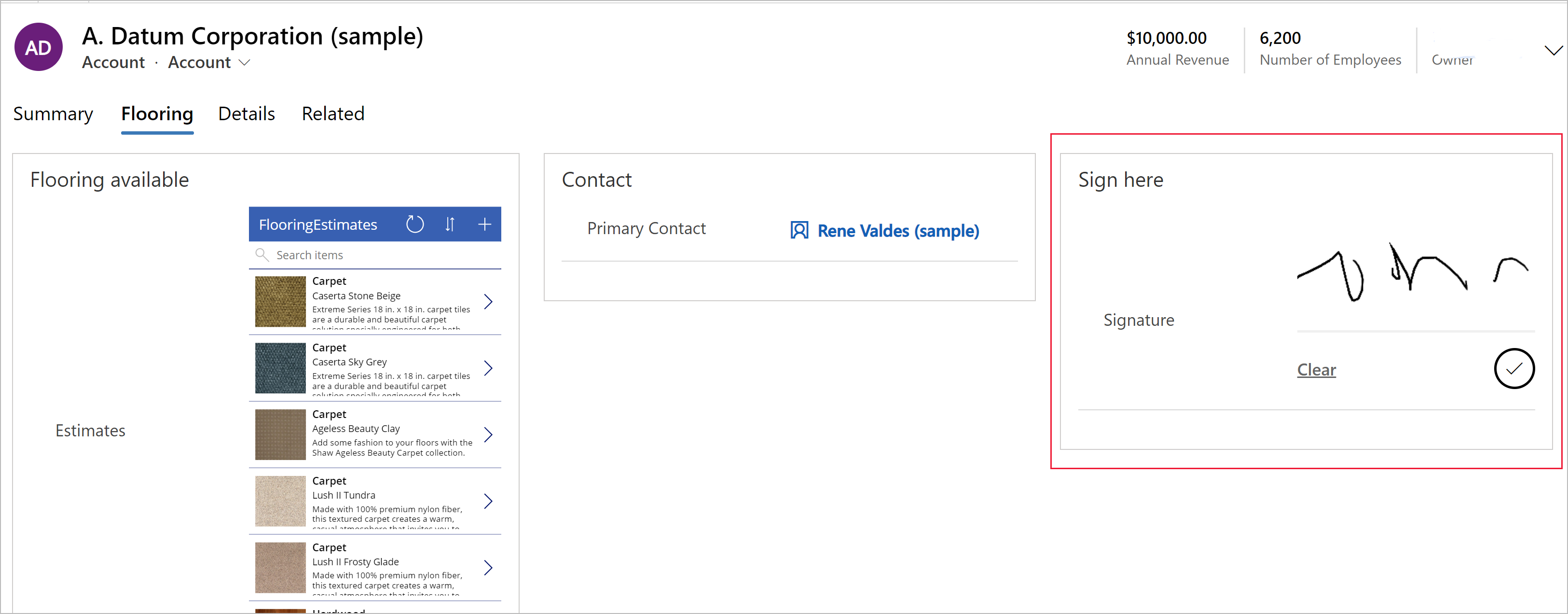
Маңызды
Баған үшін көрсетілген ең аз ұсынылған Максималды ұзындық бұл басқару элементін салыстыру өрісі - 15000 болып табылады.
| Сипат | Сипаттама |
|---|---|
| Қалам режимі | PenMode!Draw, PenMode!Erase не PenMode!Select мәндерінің бірін пайдаланушы қалам басқару элементінде көрсеткі құрылғыны сүйреткен кезде не болатынын анықтау үшін көрсетіңіз. |
Rich text editor
Пішімделген мәтін өңдегішін басқару элементі бағдарлама пайдаланушысына мәтінді пішімдеуге арналған WYSIWYG өңдеу аймағын ұсынады. Басқару элементінің енгізу және шығару пішімі HTML болып табылады. Бұл басқару элементі, мысалы, веб-браузерден немесе Word бағдарламасынан көшірілген пішімделген мәтінді басқару элементіне қоюға мүмкіндік береді. Оны мәтін бағандарымен конфигурациялауға болады. Қосымша ақпарат: Модельге негізделген бағдарламаға пішімделген мәтін өңдегішін басқару элементін қосу
Toggle
Ауыстырып‑қосқыш басқару элементі пайдаланушыларға түймешікті ауыстыру арқылы қосу/өшіру және иә/жоқ сияқты екілік мәндердің бірін таңдауға мүмкіндік береді. Оны иә/жоқ таңдау бағандарымен конфигурациялауға болады.
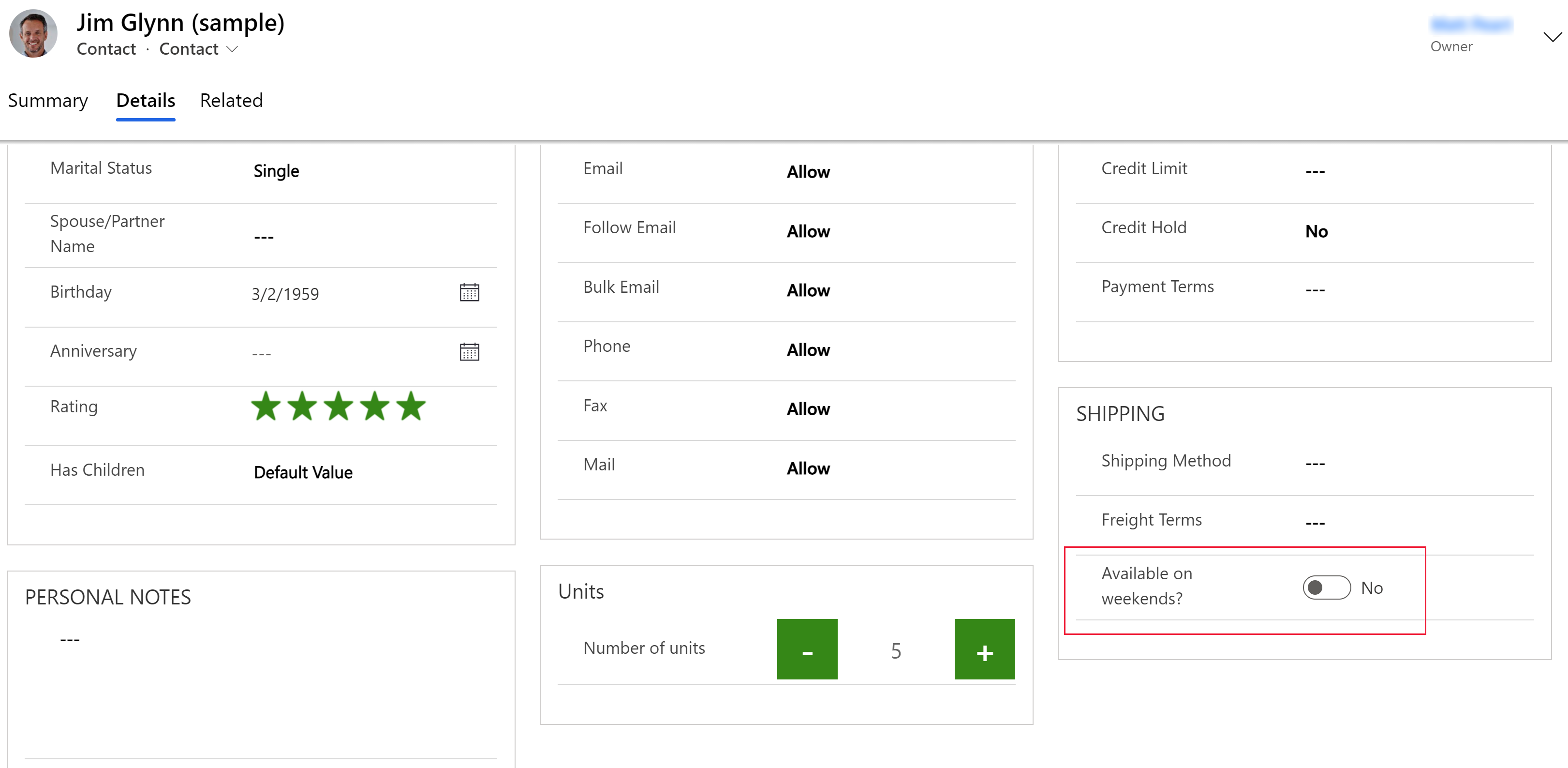
AI Builder
Визиттік картаны оқу құралы
AI Builder визиттік картасын оқу құралы басқару элементін визиттік карталарды анықтау және олардың ақпараттарын алу үшін пайдаланыңыз. Фотосуреттерді тікелей құрамдастар түсіре аласыз немесе түсірілген кескіндерді жүктей аласыз. Қосымша ақпарат: Модельге негізделген бағдарламалардағы бизнес картасын оқу құралы басқару элементін пайдалану
Power BI
Power BI есебі
Power BI есебі басқару элементін Power BI есебін пішінге қосу үшін пайдаланыңыз. Қосымша ақпарат: Есепті қосу үшін Power BI есебін басқару элементін пайдалану
Қосымша құрамдастар басқару элементтері
Кейбір құрамдастар пішін құрастырғышындағы әдепкі Құрамдастар тізімінде көрсетілмейді, бірақ оларды Қосымша құрамдастарды алу параметрін таңдау арқылы қосуға болады.
Кіріс маскасы
Енгізу бүркеніші басқару элементімен қате деректердің енгізілуіне жол бермеу үшін телефон нөмірі не несие картасы сияқты бағандарға пішімделген деректерді орнатуға болады. Мысалы, егер пайдаланушылардың + 1-222-555-1011 пішіміндегі АҚШ телефон нөмірін енгізуді қаласаңыз, + 1-000-000-0000 енгізу бүркенішін пайдаланыңыз.
Ескерім
Бұл пішіндеуді тек бір жолды мәтін бағанына орнатады. Онда телефон қоңыраулары сияқты виртуалды әрекеттер жоқ. Егер бұл әрекеттер қажет болса, әдепкі басқару элементін қолдануды жалғастырыңыз.
| Сипат | Сипаттамасы | |
|---|---|---|
| Маска | Пайдаланушы түрлері ретінде деректерді тексеру үшін пайдаланылатын бүркенішті енгізіңіз. Келесі таңбалар тіркесімін бүркеніш ретінде пайдалануға болады: 0 – саннан тұратын код 9 – сан немесе бос орын # – сан, таңба не бос орын L – әріп I – әріп не бос орын A – әліпбилік-сандық A – әліпбилік-сандық немесе бос орын < – кіші әріпке өтетін таңбаларды түрлендіреді > – бас әріпке өтетін таңбаларды түрлендіреді | |
– регистр түрлендіруін өшіреді \ – сөздің қате жазылуына жол бермей, таңбаларды түрлендіреді Басқалар – әріптер |
| Column | Басқару элементі салыстырылатын бағанды көрсетеді. |
Пішін құрамдасы
Пішін құрамдасы басқару элементі пайдаланушыларға қатысты кестенің жазбасы туралы ақпаратты басқа кестенің пішінінен тікелей өңдеуге мүмкіндік береді. Мысалы, негізгі тіркелгі пішініндегі бөлек қойыншада пішін құрамдасы бар, ол пайдаланушыға тіркелгі пішінінен шықпай-ақ контакт жазбасын өңдеуге мүмкіндік береді. Қосымша ақпарат: Қатысты кесте жазбаларын басқа кестенің негізгі пішінінен тікелей өңдеу
Бірлесіп жұмыс істеу басқару элементтері
Бірлесіп жұмыс істеу басқару элементтері пайдаланушының жұмыс ағынымен бірлесіп жұмыс істеуін жеңілдету мүмкіндігін береді. Пайдаланушыларға мәнмәтінді қолданбадан қолданбаға ауыстырмай Microsoft 365 және Microsoft Teams жүйесіндегі рұқсаттармен, файлдармен, жиналыстармен, ескертпелермен және тапсырмалармен жұмыс істеуге мүмкіндік беретін модельге негізделген бағдарламаларды құрастырыңыз. Қосымша ақпарат: Бірлесіп жұмыс істеу басқару элементтері
Бұрынғы басқару элементтері
Авто аяқтау
Тек классикалық нұсқада қолжетімді.
Автоматты толтыру басқару элементтері терілген элемент тізімін сүзгілеп, ашылмалы тізімнен мәнді таңдауға мүмкіндік береді. Мысалы, осы басқару элементін пайдаланушыларға мемлекеттер не елдер/аймақтар ашылмалы тізімінен таңдауға мүмкіндік береді. Бұл басқару элементі Мәтіннің бір жолы түрінің бағанымен салыстырылады.
| Сипат | Сипаттамасы |
|---|---|
| Column | Басқару элементі салыстырылатын бағанды көрсетеді. |
| Ресурс | Деректер көзін орнатыңыз (топталған параметрлер, таңдау не көрініс). |
| Таңдау | Осы баған үшін параметрлер жиынын таңдаңыз. |
| Көру | Осы баған үшін кесте мен көрініс таңдаңыз. |
| Column | Дереккөз ретінде пайдалану үшін көріністің негізгі кестесінің бағанын таңдаңыз. |
Айналдыру
Айналдыру ауыстырып-қосқышы қосу/өшіру тәрізді, ол екі мән арасында таңдауды ұсынады.
Мультимедиа
Тек классикалық нұсқада қолжетімді.
Сатылым үшін кең тұтынушы тәжірибесін және қозғалыстағы адам өрістерін ұсыну үшін бейнелерді кірістіруге болады. Бұл басқару элементін басқару элементінде ойнатылатын аудио не бейнесі бар URL бағанын салыстыру үшін пайдаланыңыз.
Ескерім
Басқару элементі 4.4 нұсқасындағы және одан кейінгі Android нұсқаларында қолданылады.
YouTube бейнелеріне қазір планшеттер мен телефондарға арналған Windows 8 және Windows 8.1 нұсқаларында қолдау көрсетілмейді. Windows 10 нұсқасында қазір тек HTTPS бейнелеріне қолдау көрсетіледі (оларға YouTube бейнелері кіреді).
Қолдау көрсетілетін мультимедиа түрлері кіреді:
MP4 файлдар ағыны
YouTube бейнелері
Azure мультимедиасы
Дыбыстық ағындар
| Сипат. | Сипаттама |
|---|---|
| Медиа | Осы басқару құралы ойнатылатын медиа URL енгізіңіз. |
Сызықтық өлшеуіш
Тек классикалық нұсқада қолжетімді.
Сызықтық әрекет пайдаланушыларға нақты санында терудің орнына жүгірткіні апару арқылы сандық мәндерді кірістіруге мүмкіндік береді. Жүгірткі бүтін санды ғана ұсынып, көрсетеді. Кез келген сандық және ақша бағандары үшін осы басқару элементін пайдаланыңыз.
Маңызды
Бұл басқару элементі 2021 жылдың сәуір айында күшін жояды. Қосымша ақпарат: Модельге негізделген бағдарламаның басқару элементтері ұсынылмайды
| Сипат | Сипаттамасы |
|---|---|
| Ең көп | Өлшеуіште көрсетілетін ең көп мәнді орнату. |
| Мин | Өлшеуіште көрсетілетін ең аз мәнді орнату. |
| Мән | Өлшеуіште көрсетілетін мәнді алады не орнату. |
| Қадам | Осы басқару элементі арқылы деректерді енгізу кезінде ағымдағы мәнге қосылатын не одан алынатын соманы орнату. |
Жұлдызша рейтингі
Бағалаудың көрнекі түрін ұсыну үшін жұлдызшалы бағалауды пайдаланыңыз. Ең көп жұлдыздар саны - бес. Бұл басқару элементін бүтін сандар бағандарымен пайдалануға болады. Оны ондық бағандармен пайдалануға болады.
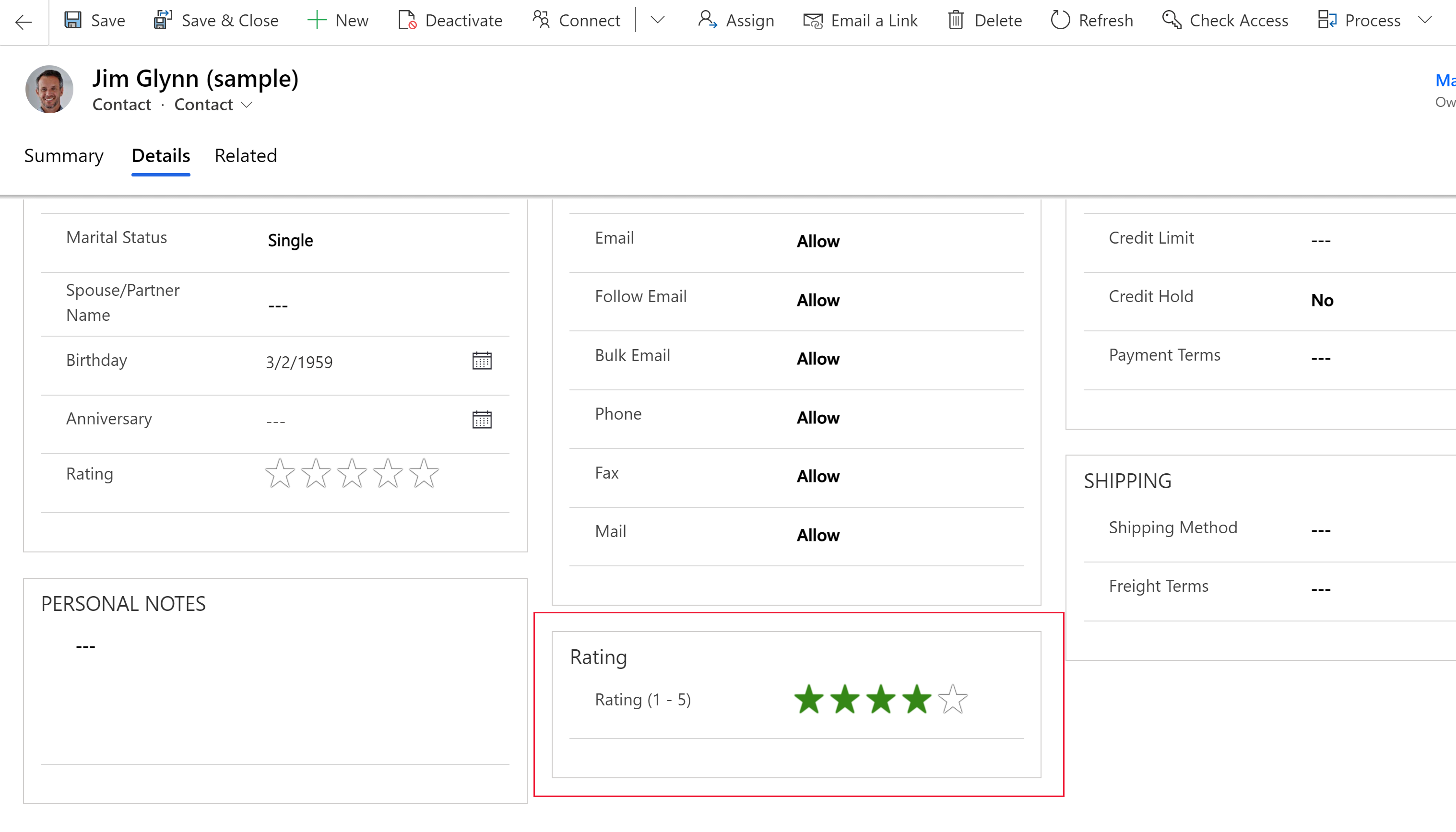
Маңызды
- Бұл басқару элементі 2021 жылдың сәуір айында күшін жояды. Қосымша ақпарат: Модельге негізделген бағдарламаның басқару элементтері ұсынылмайды
- Осы басқару элементі үшін Вебте жаысру параметрі таңдалғанына көз жеткізіңіз.
| Сипат | Сипаттама |
|---|---|
| Макс | Басқару элементі үшін ашылмалы тізімнен жұлдыздардың ең көп санын таңдаңыз. |
Жол тұтқасы
Тек классикалық нұсқада қолжетімді.
Доға тұтқасы пайдаланушыларға тұтқаны сырғыту арқылы деректерді енгізу жолын қамтамасыз етеді және экранда доға түрінде көрсетіледі. Доға тұтқасы басқару элементі тек бүтін санды енгізуді және көрсетуді қамтамасыз етеді. Кез келген сандық және ақша бағандары үшін осы басқару элементін пайдаланыңыз. Мәнді өзгерту үшін сенсорды пайдалануға болады немесе санға фокусталы және оны өңдеу үшін пернетақтаны пайдалануға болады.
Маңызды
- Бұл басқару элементі 2021 жылдың сәуір айында күшін жояды. Қосымша ақпарат: Модельге негізделген бағдарламаның басқару элементтері ұсынылмайды
- Осы басқару элементіне Android 4.2 және 4.3 құрылғыларында қолдау көрсетілмейді. Ол сол нұсқалардағы айналдыру тәжірибесіне әсер етеді.
| Сипат | Сипаттама |
|---|---|
| Макс | Өлшеуіште көрсетілетін ең көп мәнді орнату. |
| Мин | Өлшеуіште көрсетілетін ең аз мәнді орнату. |
| Мән | Өлшеуіште көрсетілетін мәнді алады не орнату. |
| Қадам | Осы басқару элементі арқылы деректерді енгізу кезінде ағымдағы мәнге қосылатын не одан алынатын соманы орнату. |
Таймерді басқару элементі
Таймерді басқару элементі пайдаланушыларға белсенді жол ажыратымдылығындағы әрекетті аяқтауға қалған уақытты немесе әрекетті аяқтау үшін кеткен уақытты көрсету үшін пайдаланылады. Қосымша ақпарат: Модельге негізделген бағдарламаның таймерді басқару элементіне шолу
Жаңалықтарды басқару элементі
Тек классикалық нұсқада қолжетімді.
Тұтынушылар, бәсекелестер және контактілер туралы ең соңғы жаңалықтардан маңызды түсініктер алыңыз. Жаңалықтарды басқару элементі Bing News қызметінен тиісті жаңалықтарды жеткізеді. Қосымша ақпарат: Жаңалықтар басқару элементін орнату және пайдалану
Келесі қадамдар
Оқулық: деректерді көрнекілендірулер үшін теңшелетін басқару элементтерін пайдалану
Ескерім
Сіз құжат тіліңіздің артықшылықтары туралы айта аласыз ба? Қысқа сауалнамаға қатысыңыз. (бұл сауалнама ағылшын тілінде екеніне назар аударыңыз)
Сауалнама шамамен жеті минут уақытыңызды алады. Жеке деректер жиналмайды (құпиялылық туралы мәлімдеме).
Кері байланыс
Жақында қолжетімді болады: 2024 жыл бойы біз GitHub Issues жүйесін мазмұнға арналған кері байланыс механизмі ретінде біртіндеп қолданыстан шығарамыз және оны жаңа кері байланыс жүйесімен ауыстырамыз. Қосымша ақпаратты мұнда қараңыз: https://aka.ms/ContentUserFeedback.
Жіберу және пікірді көру